如何设置电脑加入公司域
在家里如何连接公司局域网电脑
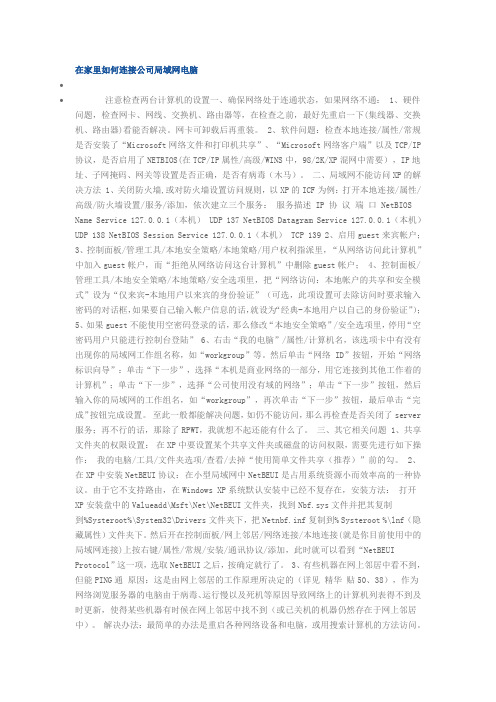
在家里如何连接公司局域网电脑••注意检查两台计算机的设置一、确保网络处于连通状态,如果网络不通: 1、硬件问题,检查网卡、网线、交换机、路由器等,在检查之前,最好先重启一下(集线器、交换机、路由器)看能否解决。
网卡可卸载后再重装。
2、软件问题:检查本地连接/属性/常规是否安装了“Microsoft网络文件和打印机共享”、“Microsoft网络客户端”以及TCP/IP 协议,是否启用了NETBIOS(在TCP/IP属性/高级/WINS中,98/2K/XP混网中需要),IP地址、子网掩码、网关等设置是否正确,是否有病毒(木马)。
二、局域网不能访问XP的解决方法 1、关闭防火墙,或对防火墙设置访问规则,以XP的ICF为例:打开本地连接/属性/高级/防火墙设置/服务/添加,依次建立三个服务:服务描述 IP 协议端口 NetBIOS Name Service 127.0.0.1(本机) UDP 137 NetBIOS Datagram Service 127.0.0.1(本机)UDP 138 NetBIOS Session Service 127.0.0.1(本机) TCP 139 2、启用guest来宾帐户;3、控制面板/管理工具/本地安全策略/本地策略/用户权利指派里,“从网络访问此计算机”中加入guest帐户,而“拒绝从网络访问这台计算机”中删除guest帐户; 4、控制面板/管理工具/本地安全策略/本地策略/安全选项里,把“网络访问:本地帐户的共享和安全模式”设为“仅来宾-本地用户以来宾的身份验证”(可选,此项设置可去除访问时要求输入密码的对话框,如果要自己输入帐户信息的话,就设为“经典-本地用户以自己的身份验证”);5、如果guest不能使用空密码登录的话,那么修改“本地安全策略”/安全选项里,停用“空密码用户只能进行控制台登陆” 6、右击“我的电脑”/属性/计算机名,该选项卡中有没有出现你的局域网工作组名称,如“workgroup”等。
如何设置域

目前很多公司的网络中的PC数量均超过10台:按照微软的说法,一般网络中的PC数目低于10台,则建议建议采对等网的工作模式,而如果超过10台,则建议采用域的管理模式,因为域可以提供一种集中式的管理,这相比于对等网的分散管理有非常多的好处,那么如何把一台成员服务器提升为域控?我们现在就动手实践一下:本篇文章中所有的成员服务器均采用微软的Windows Server 2003,客户端则采用Windows XP。
首先,当然是在成员服务器上安装上Windows Server 2003,安装成功后进入系统,我们要做的第一件事就是给这台成员服务器指定一个固定的IP,在这里指定情况如下:机器名:ServerIP:192.168.5.1子网掩码:255.255.255.0DNS:192.168.5.1(因为我要把这台机器配置成DNS服务器)由于Windows Server 2003在默认的安装过程中DNS是不被安装的,所以我们需要手动去添加,添加方法如下:“开始—设置—控制面板—添加删除程序”,然后再点击“添加/删除Windows组件”,则可以看到如下画面:向下搬运右边的滚动条,找到“网络服务”,选中:默认情况下所有的网络服务都会被添加,可以点击下面的“详细信息”进行自定义安装,由于在这里只需要DNS,所以把其它的全都去掉了,以后需要的时候再安装:然后就是点“确定”,一直点“下一步”就可以完成整个DNS的安装。
在整个安装过程中请保证Windows Server 2003安装光盘位于光驱中,否则会出现找不到文件的提示,那就需要手动定位了。
安装完DNS以后,就可以进行提升操作了,先点击“开始—运行”,输入“Dcpromo”,然后回车就可以看到“Active Directory安装向导”在这里直接点击“下一步”:这里是一个兼容性的要求,Windows 95及NT 4 SP3以前的版本无法登陆运行到Windows Server 2003的域控制器,我建议大家尽量采用Windows 2000及以上的操作系统来做为客户端。
怎么样搭建公司局域网
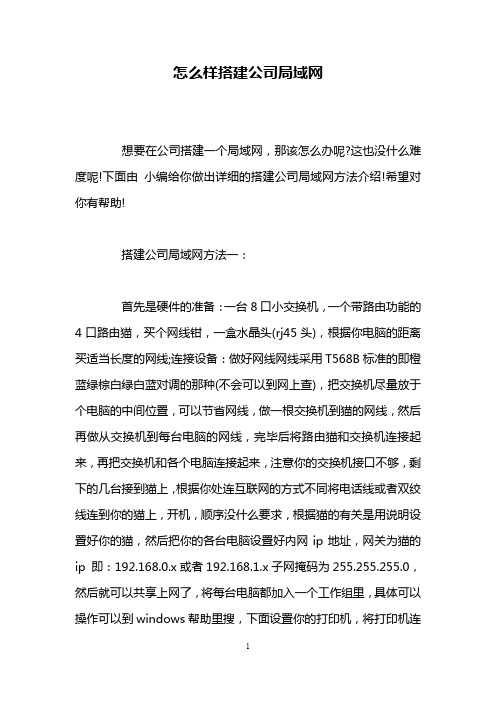
怎么样搭建公司局域网想要在公司搭建一个局域网,那该怎么办呢?这也没什么难度呢!下面由小编给你做出详细的搭建公司局域网方法介绍!希望对你有帮助!搭建公司局域网方法一:首先是硬件的准备:一台8口小交换机,一个带路由功能的4口路由猫,买个网线钳,一盒水晶头(rj45头),根据你电脑的距离买适当长度的网线;连接设备:做好网线网线采用T568B标准的即橙蓝绿棕白绿白蓝对调的那种(不会可以到网上查),把交换机尽量放于个电脑的中间位置,可以节省网线,做一根交换机到猫的网线,然后再做从交换机到每台电脑的网线,完毕后将路由猫和交换机连接起来,再把交换机和各个电脑连接起来,注意你的交换机接口不够,剩下的几台接到猫上,根据你处连互联网的方式不同将电话线或者双绞线连到你的猫上,开机,顺序没什么要求,根据猫的有关是用说明设置好你的猫,然后把你的各台电脑设置好内网ip地址,网关为猫的ip 即:192.168.0.x或者192.168.1.x子网掩码为255.255.255.0,然后就可以共享上网了,将每台电脑都加入一个工作组里,具体可以操作可以到windows帮助里搜,下面设置你的打印机,将打印机连到你的电脑上,然后在你连打印机的电脑上安装网络打印机,具体可以在windows的帮助里搜,然后把打印机共享,其他电脑就可以访问了。
完毕。
搭建公司局域网方法二:我们要知道局域网最大的特点就是可以实现资源的最佳利用,如:共享磁盘设备、打印机等,从而可以在组建的局域网内部互相调用文件,并可在任何一台共享打印机上进行打印;当然我们也可以借助Wingate或Sygate等软件多机共享一台Modem上网;或者通过代理服务器连上Internet,享受非一般的速度。
如果你家里有一台以上的电脑,如果你想把你的电脑游戏室升级到网吧,那么你得考虑把它们连成局域网。
别以为很难,其实如果只是组建一个小型的局域网,我们只要添置几块网卡和一些数据线,就可以自己动手“丰衣足食”。
DELLR730服务器配置RAID与安装服务器系统以及域的控制详细图文教程
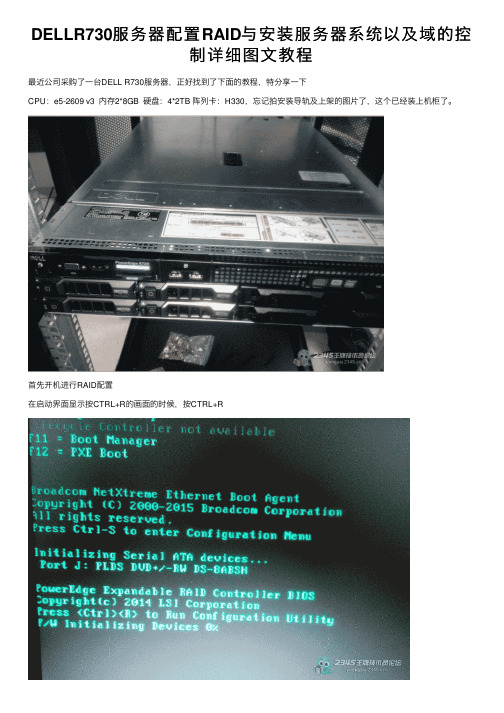
DELLR730服务器配置RAID与安装服务器系统以及域的控制详细图⽂教程最近公司采购了⼀台DELL R730服务器,正好找到了下⾯的教程,特分享⼀下CPU:e5-2609 v3 内存2*8GB 硬盘:4*2TB 阵列卡:H330,忘记拍安装导轨及上架的图⽚了,这个已经装上机柜了。
⾸先开机进⾏RAID配置在启动界⾯显⽰按CTRL+R的画⾯的时候,按CTRL+R进⾏到虚拟磁盘管理器界⾯这⾥忘记拍图了,在⽹上找的图⽚⾸先进⼊到VG MGMT菜单(这⾥可以⽤CTRL+NT和CTRL+P切换菜单)按F2展开虚拟磁盘创建菜单选择create new VD创建新的虚拟磁盘RAID LEVEL选项,可以看到所⽀持的RAID级别,根据硬盘数量的不同,这⾥显⽰的也会有区别,我有4块2T硬盘,做RAID5。
这⾥选择RAID5回车确定。
由于划分RAID5后,硬盘总⼤⼩还有6TB,⼤于2TB不⽀持BIOS启动,先划分个⼩磁盘安装系统。
勾选要加⼊RAID的磁盘,在VD SIZE处输⼊磁盘容量做完RAID的效果CTRL+N切换到 PD MGMT菜单,可以看到磁盘的状态为ONLINE。
这⾥不⽤保存,直接ESC退出重启即可。
下⾯接着来安装操作系统,我这⾥安装的是WINDOWS SEVER 2008 R2重启到这个界⾯,按F10进⼊到Lifecycle Controller界⾯选择OS部署第⼀项是先设置RAID,由于刚才已经设置过了,所以选择下⾯的选项,直接安装系统。
(DELL客户不建议在这⾥做RAID,所以在开机时先按CTRL+R,在虚拟磁盘管理器界⾯配置了RAID。
)启动模式选择BIOS,选择系统为2008选择⼿动模式,把系统光盘放⼊光驱。
检查没有问题,点击完成并重启。
重启后,开始安装2008server此服务器主要⽤来做⽂件服务器,所以选择企业版完全安装,注意不要选为服务器核⼼安装了。
这⾥⼤家都知道了,选择⾃定义安装完毕,见到熟悉的登录界⾯。
域控制器建立完整教程

域控制器建立完整教程 Company number:【0089WT-8898YT-W8CCB-BUUT-202108】[上海360宽带网] [制作人:360宽带网] [] [360宽带网口号:为人民服务] 把一台成员服务器提升为域控制器(一) 目前很多公司的网络中的PC数量均超过10台:按照微软的说法,一般网络中的PC 数目低于10台,则建议采对等网的工作模式,而如果超过10台,则建议采用域的管理模式,因为域可以提供一种集中式的管理,这相比于对等网的分散管理有非常多的好处,那么如何把一台成员服务器提升为域控我们现在就动手实践一下:本篇文章中所有的成员服务器均采用微软的Windows Server 2003,客户端则采用Windows XP。
首先,当然是在成员服务器上安装上Windows Server 2003,安装成功后进入系统,我们要做的第一件事就是给这台成员服务器指定一个固定的IP,在这里指定情况如下:机器名:Server由于Windows Server 2003在默认的安装过程中DNS是不被安装的,所以我们需要手动去添加,添加方法如下:“开始—设置—控制面板—添加删除程序”,然后再点击“添加/删除Windows组件”,则可以看到如下画面:向下搬运右边的滚动条,找到“网络服务”,选中:默认情况下所有的网络服务都会被添加,可以点击下面的“详细信息”进行自定义安装,由于在这里只需要DNS,所以把其它的全都去掉了,以后需要的时候再安装:然后就是点“确定”,一直点“下一步”就可以完成整个DNS的安装。
在整个安装过程中请保证Windows Server 2003安装光盘位于光驱中,否则会出现找不到文件的提示,那就需要手动定位了。
安装完DNS以后,就可以进行提升操作了,先点击“开始—运行”,输入“Dcpromo”,然后回车就可以看到“Active Directory安装向导”在这里直接点击“下一步”:这里是一个兼容性的要求,Windows 95及NT 4 SP3以前的版本无法登陆运行到Windows Server 2003的域控制器,我建议大家尽量采用Windows 2000及以上的操作系统来做为客户端。
域用户权限设置 (改变及装软件)

====
如果您的确需要让这些用户有这些控制权限,您可以给他们本机的“administrator”权限.这里您可以有两种选择.
1.告诉他们一个本机的管理员帐号,让他们在需要的时候切换用户来实现需要的功能.
2.把域用户加入到本机的“administrator”组使得用户始终有本机的完全控制权限.a.右键“我的电脑”,选择“管理”
6.输入您需要的用户(组),然后在下面的权限栏中,赋予那个用户(组) “启动,停止和暂停”权限.
关于安装程序,您可以还可以把用户加入到本地的“power user”组,这个组的成员有权限装一部分的软件,但是涉及以下方面的程序无法安装:
1.需要修改服务,驱动,系统文件的.(例如控制权限.
分析:
=====
您说到的这些情况,windows域就是设计为这样的.
默认的域用户在登录一台客户机的时候,域用户自动加入了客户机本地的“user”组,这个组只有一些基本的使用功能.而您提到的重启服务,安装程序这样的操作,是需要本机管理员权限来进行.
而域管理员是自动加入到了本机的“administrator”组的.
http:
域用户权限设置
公司为了安全加入域后,发现有一些问题,就是有的用户需要重新启动一些服务但是提示没有权限,如何才能把指定的服务器的管理权限给普通域用户。还有像google输入法之类的升级的时候提示“不是管理员,无法升级”。不知道怎么解决?
回答:
根据您的描述,我对这个问题的理解是:
普通的域用户的权限问题。
3.安装前先检查用户的组身份,不属于管理员直接拒绝.
由于各种程序,特别是第三方程序的细节我们很难确定,而且有时候安装的问题不一定会立刻显示出来,我们还是建议您使用管理员权限去安装程序.
域用户

在为 Active Directory安装域控制器后,需要将其他服务和客户机加入 到域中。当将其他计算机加入到域时,将在 Active Directory中创建计算机 账号。一般情况下,在从客户机加入到域时,会在域中自动创建计算机账号, 不过客户机的用户必须拥有本地客户机的管理权限。 在将客户机加入到域之前,应该首先检查客户机的网络配置,确保网络连接 的畅通;其次应确保客户机的 IP地址和 DNS 服务器地址设置正确。 在把一台Windows 2003或Windows XP计算机加入到一个域之前,必 须满足以下条件。 (1)有一个用于登录域的计算机账号。考虑到网络安全性,应尽量少使用 域管理员账号登录。而是在域控制器上建立一个委派账号,用其来登录到域控 制器。 (2)网络上至少有一台DNS服务器存在且可用。 【例 3-1】 在 C/S 结构模式的局域网中,将一台运行 Windows XP 系 统的客户机加入到域名为的域中(IP为:192.168.0.1),设置客户机 的 IP地址为 192.168.0.2。 将客户机加入到域的操作方法如下:
(10)单击“下一步”按钮,出现“访问级别”对话框,如图所示,选择该 用户对本机的用户访问级别,例如,选择“受限用户”。 (11)单击“下一步”按钮,完成对网络标识的设置,单击“完成”按钮, 重启客户机,在“登录到 Windows”对话框中输入要登录的用户名和域。如 果选择登录到本机,可以输入本机用户名(如 Administrator)和该用户密 码;如果要登录到域,则输入用户名(如yida,该用户账户要预先在域控制器 中设置)及密码,并选择登录到的域(如 ty)。 登录到域后,右击桌面上“我的电脑”图标,在快捷菜单中选择“属性”, 打开“系统属性”对话框,选择“计算机名”选项卡,如图所示。通过比较, 可以看出该客户机已经加入到域中。
如何登陆福建移动计算机域V2.4.1

如何登陆中国移动福建公司计算机域一、如何创建登陆中国移动福建公司计算机域账户初次登陆域,需要添加一个域账户(前提域服务器已建立域帐号,目前全省员工的帐号都已建立),为了使用方便,已设计了应用程序,执行程序就会创建域帐号(也可手工添加域帐号:我的电脑→属性→计算机名→更改→增加域帐号),以后选择登陆MSS域就可以登陆域了。
简要步骤如下:1.使用文件配置转移向导导出用户信息(同时会备份OUTLOOK/OE、字库等信息,如果桌面信息比较少,也没有使用OUTLOOK等可用手工方式复制)第一步:打开“文件和配置转移向导”。
方法是:开始》程序》附件》系统工具》文件和配置转移向导。
第二步:导出用户配置文件。
方法是:单击“下一步”。
选择“旧计算机”,单击“下一步”。
选择“其他”并选择导出的配配文件的保存路径,单击“下一步”。
需要导出用户的配置文件,必须选择“包括文件和设置”,单击“下一步”。
完成。
2更改DNS服务器配置(只做一次)双击运行,等待数秒后程序将会自动关闭,DNS配置完成(原来配置的DNS是10.46.22.17,将替换为新的DNS:10.46.20.96和10.46.20.97),可以通过IPCONFIG /ALL检查更改DNS是否成功。
如果不成功,通常是网卡的名字不正常。
3.修改计算机名:依次点击“我的电脑右键》属性》计算机名》更改”,在计算机名项内输入正确的计算机名(注:请注意格式的正确,姓名为中文名字,因为这将是您计算机的唯一合法标识),完成后请重新启动计算机。
4.加入域双击运行,点击“加入域”在“域帐号名称”处输入您的OA帐户名称,在“域帐号密码”处输入初始密码Ad@2006(2007年2月后的新员工的初始化密码为Abc@2006)请注意区分大小写,点击“加入域。
”……保存好您现在打开着的资料与文档,系统将会提示重启计算机点击“取消”(加入域操作完成)。
注意:如果此工具报错,如:,请采取手工加域的方式。
如何设置工作组Workgroup

如果是老玩家的话就知道了,用windows98以前的操作系统上internet的时候,往往要自己添加TCP/IP协议,这是因为windows98之前的操作系统的缺省协议是NetBEUI而不是TCP/IP。呵呵,是不是和现在倒过来呢?可见internet发展的迅速啊!
5、启动"计算机浏览器"服务
WIN2K/XP要确保计算机浏览服务正常启动。打开计算机管理->服务和应用程序->服务,查看“Computer Browser”没有被停止或禁用。
6、运行网络标识向导,将你的计算机加入局域网
控制面板——系统——计算机名,单击“网络 ID”,开始“网络标识向导”下一步之后,选择第一项“本机是商业网络的一部分,用它连接到其他工作着的计算机”;继续“下一步”,选择“公司使用没有域的网络”;再下一步,就输入你的局域网的工作组的名称。完成之后,重新启动计算机!
用映射驱动器的方法访问,进入命令提示符,输入“NET VIEW \计算机名”,回车-这是查看对方计算机上有哪些共享文件夹,如E。再输入NET USE Z:\计算机名字\E-将对方计算机共享的文件夹E映射为H:盘,在命令提示符下键入“H:”。你会发现你已经连到计算机上了。
14、改变网络访问模式:
在命令提示符里运行该命令:
netsh int ip reset c:\resetlog.txt,
其中,Resetlog.txt记录命令结果的日志文件,一定要指定,这里指定了Resetlog.txt日志文件及完整路径。运行此命令的结果与删除并重新安装TCP/IP协议的效果相同。
windows域控制器设置教程
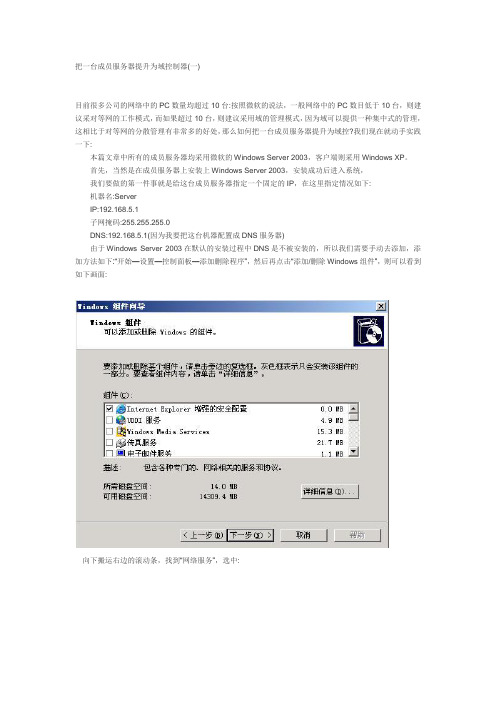
把一台成员服务器提升为域控制器(一)目前很多公司的网络中的PC数量均超过10台:按照微软的说法,一般网络中的PC数目低于10台,则建议采对等网的工作模式,而如果超过10台,则建议采用域的管理模式,因为域可以提供一种集中式的管理,这相比于对等网的分散管理有非常多的好处,那么如何把一台成员服务器提升为域控?我们现在就动手实践一下:本篇文章中所有的成员服务器均采用微软的Windows Server 2003,客户端则采用Windows XP。
首先,当然是在成员服务器上安装上Windows Server 2003,安装成功后进入系统,我们要做的第一件事就是给这台成员服务器指定一个固定的IP,在这里指定情况如下:机器名:ServerIP:192.168.5.1子网掩码:255.255.255.0DNS:192.168.5.1(因为我要把这台机器配置成DNS服务器)由于Windows Server 2003在默认的安装过程中DNS是不被安装的,所以我们需要手动去添加,添加方法如下:“开始—设置—控制面板—添加删除程序”,然后再点击“添加/删除Windows组件”,则可以看到如下画面:向下搬运右边的滚动条,找到“网络服务”,选中:默认情况下所有的网络服务都会被添加,可以点击下面的“详细信息”进行自定义安装,由于在这里只需要DNS,所以把其它的全都去掉了,以后需要的时候再安装:然后就是点“确定”,一直点“下一步”就可以完成整个DNS的安装。
在整个安装过程中请保证Windows Server 2003安装光盘位于光驱中,否则会出现找不到文件的提示,那就需要手动定位了。
安装完DNS以后,就可以进行提升操作了,先点击“开始—运行”,输入“Dcpromo”,然后回车就可以看到“Active Directory安装向导”在这里直接点击“下一步”:这里是一个兼容性的要求,Windows 95及NT 4 SP3以前的版本无法登陆运行到Windows Server 2003的域控制器,我建议大家尽量采用Windows 2000及以上的操作系统来做为客户端。
使用Netdom重新加入域

使用Netdom重新加入域2008-08-02 14:29公司网络中某些电脑在登录时,无法连接域,后查找问题根源,原来是在"用户和计算机管理" 的 computers容器中将原来的计算机删除了,但是直接在computers容器中重新将客户端加进来,客户端电脑还是不能登录域,再在computers容器中查看计算机属性,发现手工新建的计算机的dns 名是空白的,而在客户端电脑进行加入域操作的计算机 dns名显示为完成的计算机名称。
后来我就在客户端更改网络ID,将客户端重新加入域,重新建立客户端与dc间的信任关系,至此客户机可以正常登录域。
现在我就想将域中所有的计算机重新加入到域中,但是在每个这户端去添加就很麻烦了,有没有方法,通过命令,直接在服务器端就可以完成这个操作呢? 一、如果客户机没有加入域中或者已经退出域,可以按以下方法操作:呵呵,copy一下1。
在DC添加机器账号netdom add c123(待加入域的计算机名) /domain:/userd:administrator(域的管理员帐号) /passwordd:123456(域的管理员帐号的密码)回车,会提示这命令成功。
这时你会发现 AD——》COMPUTERS 下多一个C123 计算机。
2。
建立机器帐号并把机器帐号添加到域netdom join c123(待加入域的计算机名) /domain:abc(域)/userd:administrator(域的管理员帐号) /passwordd:123456(域的管理员帐号的密码) /usero:administrator(待加入域的计算机管理员帐号)/passwordo:123456789(待加入域的计算机管理员帐号密码) /reboot 回车。
客户机C123 就会重启,这时已经加入abc域了。
按照这个顺序,先netdom add,再运行 netjoin(单独运行其中一个,最终都没有成功),可以将一台没有加入到域中的电脑加入域,并且在客户端能够正常登录,同时,AD的computers容器中也会生成一个正确的计算机帐号。
公司域环境实施与说明

公司网络实施与说明公司要求台式机都要加入域环境,进行统一管理。
(笔记本不用加入域)域的作用:域主要将原来相对独立、分散的计算机组织在一起,进行资源集中化的管理.域的组成说明:域主要是由域控(也就是域服务器)和域成员机(加入域的普通计算机)两部分组成。
域控的作用主要是对域成员机和域帐号进行控制管理。
公司电脑加域的目的:1. 对员工资料进行备份——域控会将域成员机桌面上的文件同步域服务器上,避免因个人电脑故障倒致文件丢失。
2.对员工帐号进行控制——加入域后,域控会对每个登录帐号进行权限限制,帐号能使用原系统里安装的所有软件,也可对原来软件进行升级,但帐号没有安装新软件的权限,如要安装新软件需经信息管理部同意。
3.能够实现使用一个帐号对公司所有域成员机进行管理,不用每台电脑都创建管理帐号。
具体实施步骤:部署一个域大致要做下列工作:1 DNS前期准备2 创建域控制器3 创建用户账号4 创建计算机账号(将电脑加入域)一DNS前期准备DNS服务器对域来说是不可或缺的,一方面,域中的计算机使用DNS域名,DNS需要为域中的计算机提供域名解析服务;另外一个重要的原因是域中的计算机需要利用DNS提供的S RV记录来定位域控制器,因此我们在创建域之前需要先做好DNS的准备工作。
那么究竟由哪台计算机来负责做DNS服务器呢?一般工程师有两种选择,要么使用域控制器来做DNS 服务器,要么使用一台单独的DNS服务器。
我一般使用域控制器来充当DNS服务器,这台DNS服务器不但为域提供解析服务,也为公司其他的业务提供DNS解析支持.注:DNS服务添加不用单独,因为在创建域控制器时可以一起添加。
二创建域控制器1.域控制器是域中的第一台服务器,域控制器上存储着Active Directory,可以说,域控制器就是域的灵魂。
我们准备在windows2003服务器上创建域控制器,首先检查服务器网卡的TCP/IP属性,注意,服务器应该使用192.168.1.100作为自己的DNS服务器(也就是服务器自己)。
《域管理》教程,一些基础知识

☑域和工作组域和工作组是针对网络环境中的两种不同的网络资源管理模式。
在一个网络内,可能有成百上千台电脑,如果这些电脑不进行分组,都列在“网上邻居”内,可想而知会有多么乱。
为了解决这一问题,Windows 9x/NT/2000就引用了“工作组”这个概念,将不同的电脑一般按功能分别列入不同的组中,如财务部的电脑都列入“财务部”工作组中,人事部的电脑都列入“人事部”工作组中。
你要访问某个部门的资源,就在“网上邻居”里找到那个部门的工作组名,双击就可以看到那个部门的电脑了。
在对等网模式(PEER-TO-PEER)下,任何一台电脑只要接入网络,就可以访问共享资源,如共享打印机、文件、ISDN上网等。
尽管对等网络上的共享文件可以加访问密码,但是非常容易被破解。
在由Windows 9x构成的对等网中,数据是非常不安全的。
一般来说,同一个工作组内部成员相互交换信息的频率最高,所以你一进入“网上邻居”,首先看到的是你所在工作组的成员。
如果要访问其他工作组的成员,需要双击“整个网络”,就会看到网络上所有的工作组,双击工作组名称,就会看到里面的成员。
你也可以退出某个工作组,只要将工作组名称改动即可。
不过这样在网上别人照样可以访问你的共享资源,只不过换了一个工作组而已。
你可以随便加入同一网络上的任何工作组,也可以离开一个工作组。
“工作组”就像一个自由加入和退出的俱乐部一样,它本身的作用仅仅是提供一个“房间”,以方便网络上计算机共享资源的浏览。
与工作组的“松散会员制”有所不同,“域”是一个相对严格的组织。
“域”指的是服务器控制网络上的计算机能否加入的计算机组合。
实行严格的管理对网络安全是非常必要的。
在“域”模式下,至少有一台服务器负责每一台联入网络的电脑和用户的验证工作,相当于一个单位的门卫一样,称为“域控制器(Domain Controller,简写为DC)”。
“域控制器”中包含了由这个域的账户、密码、属于这个域的计算机等信息构成的数据库。
Windows-server2008搭建域控服务器
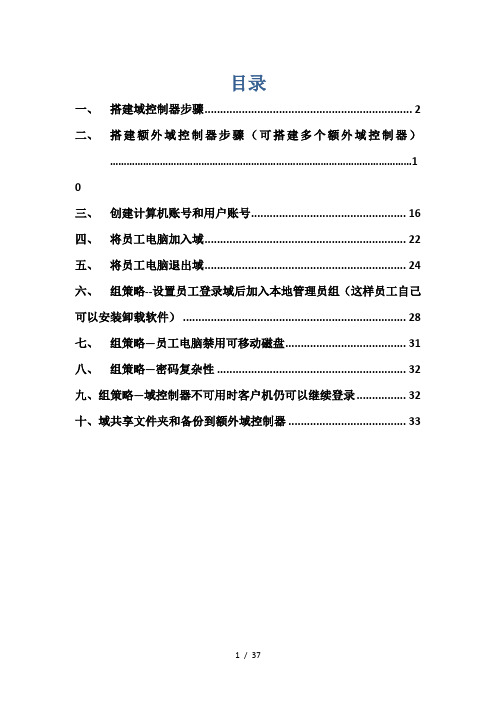
目录一、搭建域控制器步骤 (2)二、搭建额外域控制器步骤(可搭建多个额外域控制器) (1)三、创建计算机账号和用户账号 (16)四、将员工电脑加入域 (22)五、将员工电脑退出域 (24)六、组策略--设置员工登录域后加入本地管理员组(这样员工自己可以安装卸载软件) (28)七、组策略—员工电脑禁用可移动磁盘 (31)八、组策略—密码复杂性 (32)九、组策略—域控制器不可用时客户机仍可以继续登录 (32)十、域共享文件夹和备份到额外域控制器 (33)一、 搭建域控制器步骤FERT 公司拓扑如下所示:1. DNS 前期准备DNS 服务器对域来说是不可或缺的,一方面,域中的计算机使用DNS 域名,DNS 需要为域中的计算机提供域名解析服务;另外一个重要的原因是域中的计算机需要利用DNS 提供的SRV 记录来定位域控制器,因此我们在创建域之前需要先做好DNS 的准备工作。
那么究竟由哪台计算机来负责做DNS 服务器呢?一般工程师有两种选择,要么使用域控制器来做DNS 服务器,要么使用一台单独的DNS 服务器。
这里直接使用域控制器来做DNS 服务器。
2.设置域控制器的TCP/IP 属性IP 地址设为静态,首选DNS 设为127.0.0.13.Win 键+R 输入dcpromo ,开始域控制器的创建主域控制器(也是DNS 服务器) 额外域控制器(也用DNS 服务器)员工电脑员工电脑 员工电脑 员工电脑交换机阅读操作兼容性说明,单击下一步按钮;在“选择某一部署配置”页面中,选择“在新林中新建域”;在“命名林根域”页面输入目录林根域的FQDN名,这里命名为;在“选择林功能级别”页面中选择林功能级别;注,以下是各种级别的支持度。
在“其他域控制器选项”页面中选择“DNS服务器”;设置数据库、日志文件和SYSVOL的存储位置;这里选择默认;在“目录还原模式的Administrator密码“页中,输入密码;在“摘要“页,检查所有的选择,单击下一步;开始安装和配置活动目录服务;安装完成后单击“完成”,如下图所示,服务器需要重启;二、搭建额外域控制器步骤(可搭建多个额外域控制器)设置TCP/IP属性为静态IP地址,DNS设为第一台域控制器的IP地址。
手把手教你如何建立域

手把手教你如何建立域(一)目前很多公司的网络中的PC数量均超过10台:按照微软的说法,一般网络中的PC数目低于10台,则建议采对等网的工作模式,而如果超过10台,则建议采用域的管理模式,因为域可以提供一种集中式的管理,这相比于对等网的分散管理有非常多的好处,那么如何把一台成员服务器提升为域控?我们现在就动手实践一下:本篇文章中所有的成员服务器均采用微软的Windows Server 2003,客户端则采用Windows XP。
首先,当然是在成员服务器上安装上Windows Server 2003,安装成功后进入系统,我们要做的第一件事就是给这台成员服务器指定一个固定的IP,在这里指定情况如下:机器名:ServerIP:192.168.5.1子网掩码:255.255.255.0DNS:192.168.5.1(因为我要把这台机器配置成DNS服务器)由于Windows Server 2003在默认的安装过程中DNS是不被安装的,所以我们需要手动去添加,添加方法如下:“开始—设置—控制面板—添加删除程序”,然后再点击“添加/删除Windows组件”,则可以看到如下画面:向下搬运右边的滚动条,找到“网络服务”,选中:默认情况下所有的网络服务都会被添加,可以点击下面的“详细信息”进行自定义安装,由于在这里只需要DNS,所以把其它的全都去掉了,以后需要的时候再安装:然后就是点“确定”,一直点“下一步”就可以完成整个DNS的安装。
在整个安装过程中请保证Windows Server 2003安装光盘位于光驱中,否则会出现找不到文件的提示,那就需要手动定位了。
安装完DNS以后,就可以进行提升操作了,先点击“开始—运行”,输入“Dcpromo”,然后回车就可以看到“Active Directory安装向导”在这里直接点击“下一步”:这里是一个兼容性的要求,Windows 95及NT 4 SP3以前的版本无法登陆运行到Windows Server 2003的域控制器,我建议大家尽量采用Windows 2000及以上的操作系统来做为客户端。
集团公司建立域服务器方案
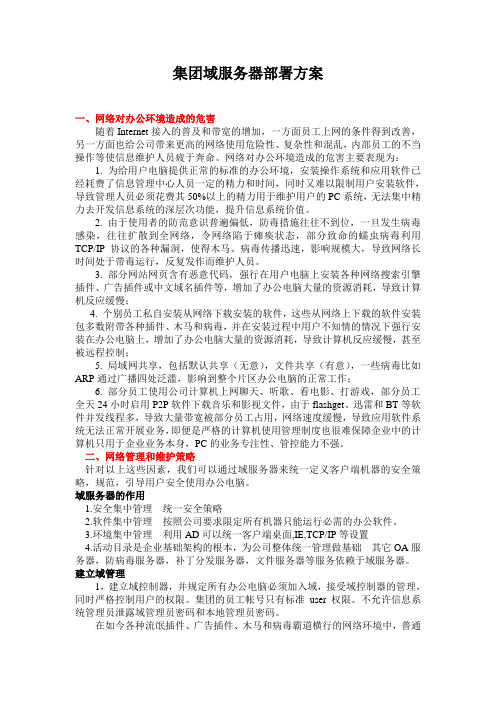
集团域服务器部署方案一、网络对办公环境造成的危害随着Internet接入的普及和带宽的增加,一方面员工上网的条件得到改善,另一方面也给公司带来更高的网络使用危险性、复杂性和混乱,内部员工的不当操作等使信息维护人员疲于奔命。
网络对办公环境造成的危害主要表现为:1. 为给用户电脑提供正常的标准的办公环境,安装操作系统和应用软件已经耗费了信息管理中心人员一定的精力和时间,同时又难以限制用户安装软件,导致管理人员必须花费其50%以上的精力用于维护用户的PC系统,无法集中精力去开发信息系统的深层次功能,提升信息系统价值。
2. 由于使用者的防范意识普遍偏低,防毒措施往往不到位,一旦发生病毒感染,往往扩散到全网络,令网络陷于瘫痪状态,部分致命的蠕虫病毒利用TCP/IP协议的各种漏洞,使得木马、病毒传播迅速,影响规模大,导致网络长时间处于带毒运行,反复发作而维护人员。
3. 部分网站网页含有恶意代码,强行在用户电脑上安装各种网络搜索引擎插件、广告插件或中文域名插件等,增加了办公电脑大量的资源消耗,导致计算机反应缓慢;4. 个别员工私自安装从网络下载安装的软件,这些从网络上下载的软件安装包多数附带各种插件、木马和病毒,并在安装过程中用户不知情的情况下强行安装在办公电脑上,增加了办公电脑大量的资源消耗,导致计算机反应缓慢,甚至被远程控制;5. 局域网共享,包括默认共享(无意),文件共享(有意),一些病毒比如ARP通过广播四处泛滥,影响到整个片区办公电脑的正常工作;6. 部分员工使用公司计算机上网聊天、听歌、看电影、打游戏,部分员工全天24小时启用P2P软件下载音乐和影视文件,由于flashget、迅雷和BT等软件并发线程多,导致大量带宽被部分员工占用,网络速度缓慢,导致应用软件系统无法正常开展业务,即便是严格的计算机使用管理制度也很难保障企业中的计算机只用于企业业务本身,PC的业务专注性、管控能力不强。
二、网络管理和维护策略针对以上这些因素,我们可以通过域服务器来统一定义客户端机器的安全策略,规范,引导用户安全使用办公电脑。
- 1、下载文档前请自行甄别文档内容的完整性,平台不提供额外的编辑、内容补充、找答案等附加服务。
- 2、"仅部分预览"的文档,不可在线预览部分如存在完整性等问题,可反馈申请退款(可完整预览的文档不适用该条件!)。
- 3、如文档侵犯您的权益,请联系客服反馈,我们会尽快为您处理(人工客服工作时间:9:00-18:30)。
1.打开网上邻居,右击本地连接,并打开属性选项卡
2.选择Internet协议(TCP/IP) ,点击属性按钮打开Internet协议属性
选中使用下面的DNS服务器地址,并添加DNS服务器
首选DNS服务器:备用DNS服务器:按2次确定,关闭本地连接属性窗口
3.在网络连接窗口中双击本地连接,察看并确认DNS服务器输入是否正确4.运行开始----我的电脑(右键)----选择属性,打开计算机名选项卡
5.点击更改按钮,在弹出[计算机名称更改]窗口中输入使用者的姓名拼音,按确定
6.重启计算机以使更改生效
关于加入域的方法
用户访问域资源,需要信息部预先为其开通域帐户.
域帐户的命名规则为:用户姓名全拼(如有同名或同音者,在名字全拼后添加数字序列)域用户初始密码统一设置为: !@12qwQW 共计8位字符
初次登陆域的用户,在登陆界面中会要求输入新密码,密码规则需包含字母、数字及特殊符号
域用户与本机用户拥有各自独立的操作桌面,所以在转为域用户之前,建议将桌面及我的文档中的资料拷贝至其它盘符
1)运行开始----我的电脑(右键)----选择属性,打开计算机名选项卡
2)点击网络ID弹出网络标识向导:
3) 选择本机是商业网络的一部分……
4) 选择公司使用带有域的网络
5) 按下一步继续
6) 输入已加入域的员工的ID及密码,并输入域LOCALNET
7) 再次输入域信息
8) 输入域中已有帐户的信息
9) 为该电脑的使用者添加资源访问权限(请输入其在域中的帐户)
10) 为其添加至Administrator权限组 (最大权限)
11) 添加成功
12)重启系统后,域设置生效
v1.0 可编辑可修改11。
